在现代科技发展迅猛的时代,电脑光盘的制作成为了我们日常工作和娱乐不可或缺的一部分。本文将为大家介绍一种简单易学的电脑光盘制作方法,让你可以轻松地制作自己的光盘,并方便地分享给他人。

选择合适的光盘刻录软件
选择一款好用的光盘刻录软件是制作电脑光盘的第一步。通过搜索引擎,输入关键字“光盘刻录软件”,你可以找到众多的选择,比如“Nero”、“ImgBurn”等。选择一款你喜欢并且适合自己需求的软件,进行下载安装。
准备光盘刻录机
在进行光盘制作前,确保你已经连接了一个光盘刻录机到你的电脑。大多数电脑配备了内置的光盘刻录机,如果你的电脑没有内置光盘刻录机,可以购买一个外置的光盘刻录机,连接到电脑的USB接口上。
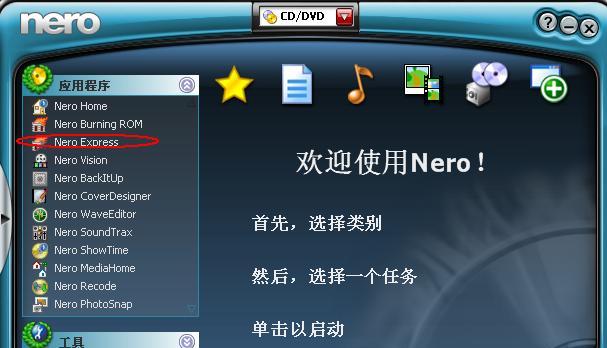
选择光盘刻录模式
打开你选择的光盘刻录软件,在主界面上会有多种刻录模式供你选择。常见的刻录模式包括数据刻录、音频刻录和光盘镜像等。根据你的需求,选择合适的刻录模式。
准备刻录内容
在进行光盘刻录前,准备好你想要刻录的内容。这可以是文件、音乐、视频等。将这些内容保存在一个文件夹中,以便于之后的操作。
添加刻录内容
在软件的界面上找到“添加文件”或类似的选项,点击进入文件浏览器。在浏览器中,找到之前准备好的刻录内容所在的文件夹,并选择要刻录的文件。可以一次选择多个文件,以便一次性进行批量刻录。
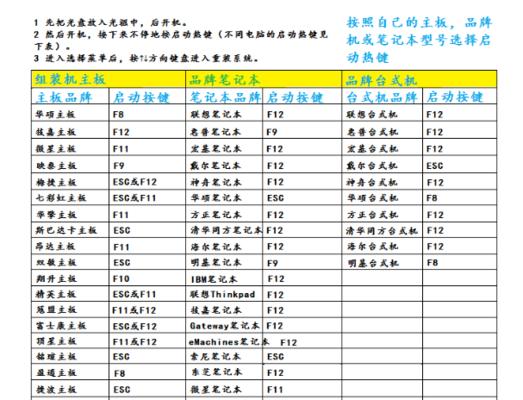
设置刻录参数
在添加完刻录内容后,软件通常会有一些参数可以设置,比如刻录速度、文件系统等。根据自己的需求和电脑的性能选择适当的参数。一般来说,如果你需要在其他设备上使用光盘,选择较低的刻录速度可以提高光盘的兼容性。
检查刻录内容
在开始刻录之前,一定要仔细检查一下所添加的刻录内容。确保没有遗漏任何重要文件,并确保这些文件可以正常打开和播放。
开始刻录
确认无误后,点击软件界面上的“开始刻录”或类似选项,开始进行光盘的刻录过程。刻录过程通常需要一定的时间,耐心等待刻录完成。
测试光盘
刻录完成后,取出光盘,插入到电脑或其他设备上进行测试。确认光盘中的内容可以正常显示和播放。
标记和保护光盘
在测试无误后,你可以使用一个水性笔在光盘的表面进行标记,以便日后识别。为了保护光盘不被刮伤,建议将光盘放入一个适合大小的光盘套中。
制作光盘封面
如果你希望制作一张独特的光盘封面,你可以使用光盘封面设计软件进行设计和制作。在设计过程中,你可以添加文字、图片和背景等元素,使你的光盘封面更加个性化。
分享和备份光盘
一旦你制作好了自己的光盘,你可以将其分享给他人,或者进行备份保存。通过光盘的分享和备份,你可以方便地传递文件、音乐、视频等内容,也可以保护重要数据的安全。
了解常见问题及解决方法
在光盘制作过程中,有时会遇到一些问题,比如刻录失败、无法读取等。这时你可以通过搜索引擎或相关论坛了解常见问题的解决方法,以便提高光盘制作的成功率。
不断练习和尝试
光盘制作是一个技术活,需要不断的练习和尝试才能掌握。在制作过程中,你可能会遇到不同的情况和需求,通过不断练习和尝试,你将变得更加熟练和自信。
通过本文介绍的简单易学的电脑光盘制作方法,你可以轻松地制作自己的光盘,并方便地分享给他人。光盘制作不仅可以满足个人需求,也可以用于工作和娱乐等各种场合。希望本文对你有所帮助,祝你制作愉快!
标签: 电脑光盘制作

